Connectez-vous pour activer le suivi
Abonnés
0
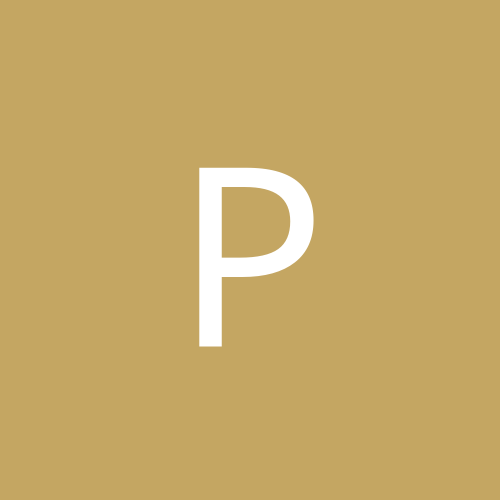
Alignement images sous Photoshop
Par
PhP62, dans
Astronomie pratique
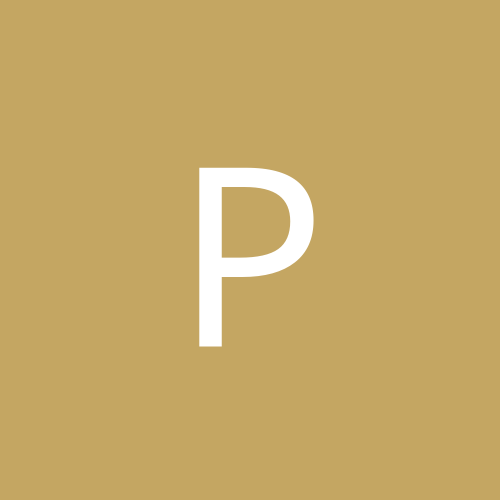
Par
PhP62, dans
Astronomie pratique